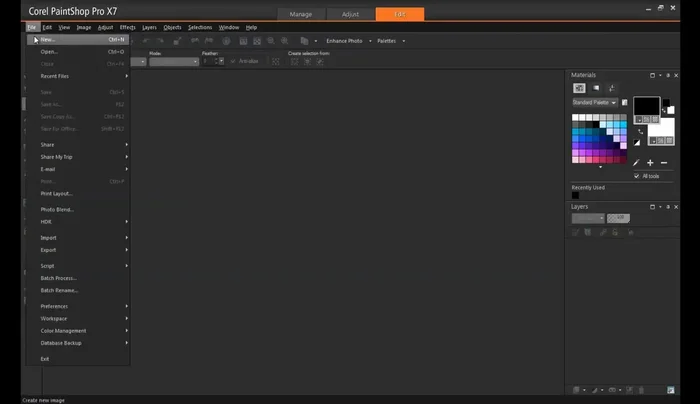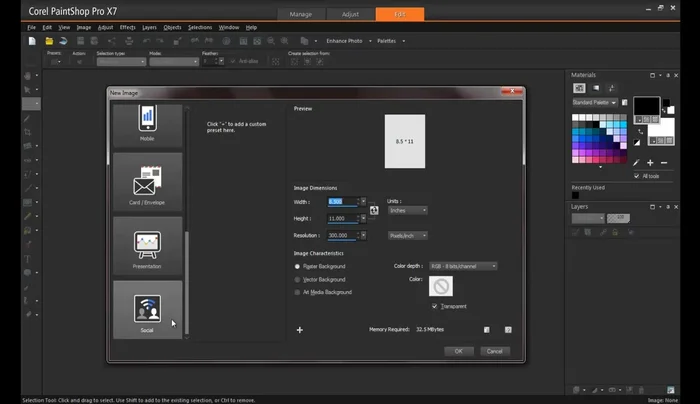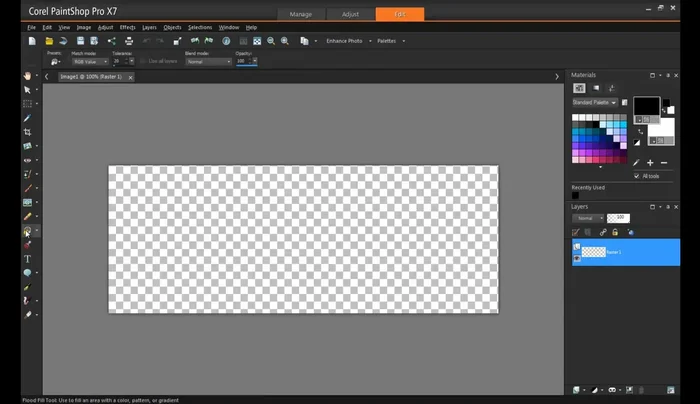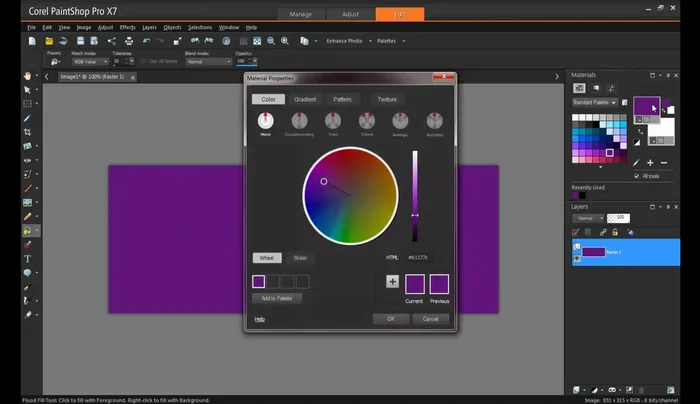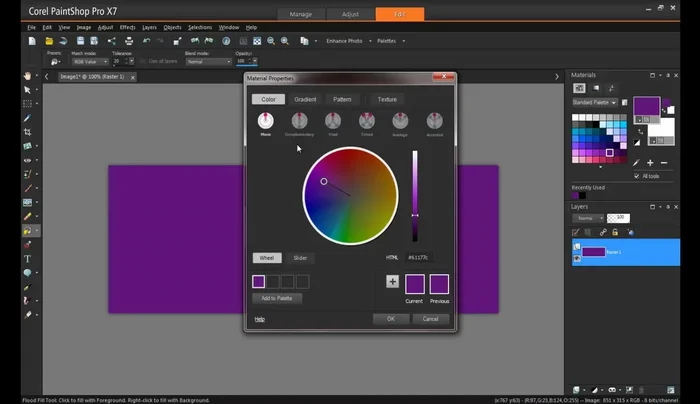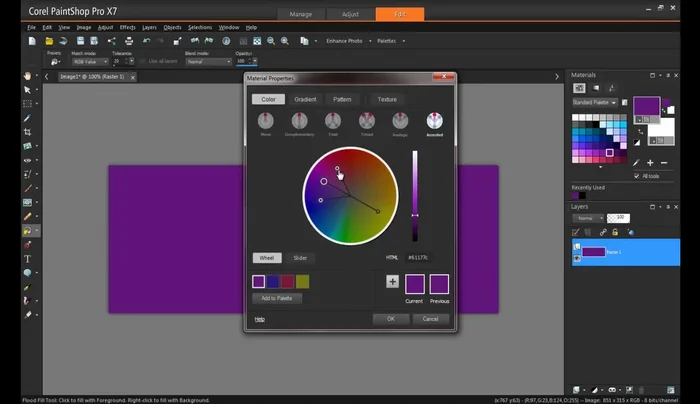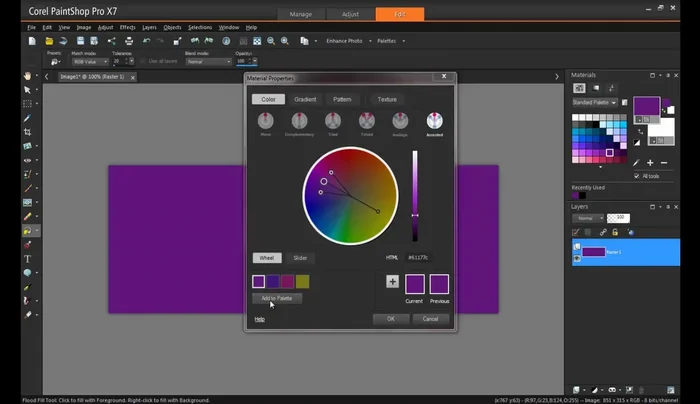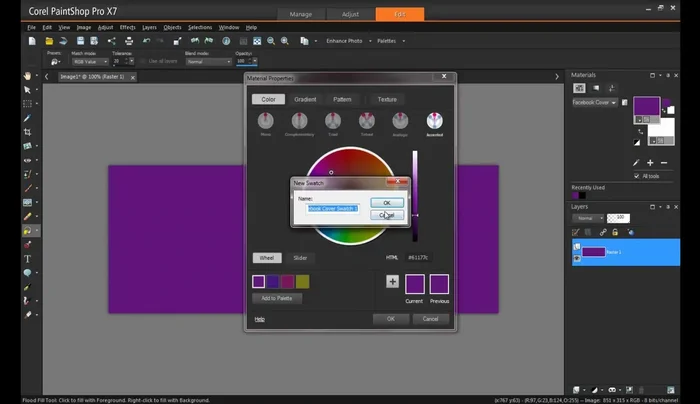Corel PaintShop Pro X7 offre potenti strumenti per la gestione del colore, ma scegliere la combinazione perfetta può essere scoraggiante. Questa guida rapida ti mostrerà come sfruttare al massimo le armonie di colore per creare immagini accattivanti. Imparerai a selezionare palette armoniche, a sperimentare diverse combinazioni e a ottenere risultati professionali con facilità, indipendentemente dal tuo livello di esperienza. Preparati a dare un tocco di magia ai tuoi progetti!
Istruzioni Passo dopo Passo
-
Creazione di un nuovo progetto
- Aprire Corel PaintShop Pro e creare una nuova immagine.
- copertina Facebook).


Creazione di un nuovo progetto -
Selezione del colore di sfondo
- Aprire la pagina dei colori cliccando sulle proprietà del tratto in primo piano, riempimento di sfondo, o sulla casella del colore nelle finestre di dialogo.
- Selezionare il colore di sfondo desiderato.


Selezione del colore di sfondo -
Utilizzo delle Armonie di Colore
- Aprire la finestra delle proprietà del materiale facendo doppio clic sul colore scelto.
- Scegliere un'armonia di colori (triade, complementare, tetrade, analogico, accentuato o mono) per ottenere combinazioni di colori armoniche.
- Regolare i colori trascinando l'indicatore nella ruota dei colori.



Utilizzo delle Armonie di Colore -
Gestione della tavolozza colori
- Aggiungere i colori selezionati alla tavolozza facendo clic sul campione e scegliendo "Aggiungi alla tavolozza".
- "Copertina Facebook").


Gestione della tavolozza colori
Tips
- Creare una nuova tavolozza per rimanere organizzati.
- La funzione "Armonie di colori" facilita la scelta di combinazioni armoniose, evitando contrasti sgradevoli.
Common Mistakes to Avoid
1. Utilizzo di troppe tonalità
Motivo: Un'eccessiva varietà di colori rende l'immagine caotica e poco armoniosa, distraendo l'occhio dall'elemento principale.
Soluzione: Limitare la palette a 3-4 colori principali, usando variazioni di tonalità e saturazione per aggiungere profondità.
2. Combinazione di colori in contrasto eccessivo
Motivo: L'utilizzo di colori fortemente contrastanti, senza un'attenta pianificazione, può creare un effetto sgradevole e stancante per la vista.
Soluzione: Utilizzare la ruota dei colori per selezionare combinazioni armoniche, come analoghe, complementari o triadiche, o attenuare il contrasto con la regolazione della luminosità e della saturazione.
3. Ignorare il contesto e l'obiettivo dell'immagine
Motivo: La scelta dei colori deve essere coerente con il soggetto e lo scopo dell'immagine; colori inappropriati possono rendere il messaggio poco chiaro o addirittura contraddittorio.
Soluzione: Considerare attentamente l'atmosfera e il messaggio che si vuole trasmettere, scegliendo colori che supportino l'obiettivo finale.
FAQs
Come posso creare una palette di colori armonica in Corel PaintShop Pro X7 senza conoscere la teoria del colore?
Corel PaintShop Pro X7 offre strumenti predefiniti per le armonie di colore. Utilizza lo strumento contagocce per selezionare un colore principale e poi esplora le opzioni preimpostate come 'analoghe', 'complementari', 'triadiche', ecc. Questi strumenti generano automaticamente palette armoniose basate su principi di teoria del colore, semplificando il processo anche per i meno esperti.